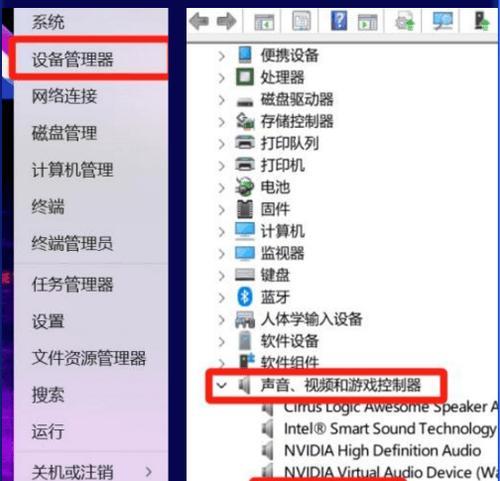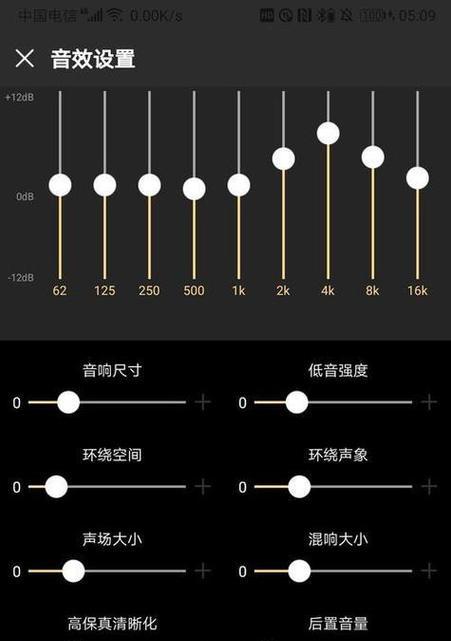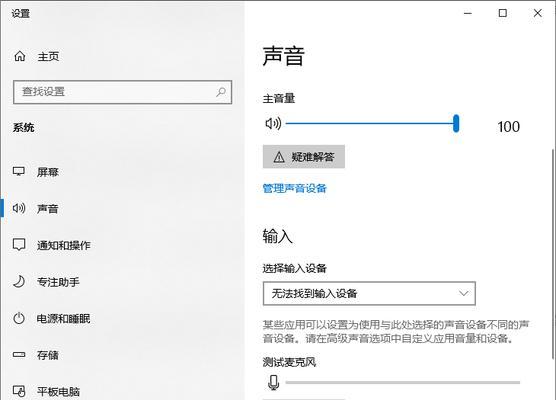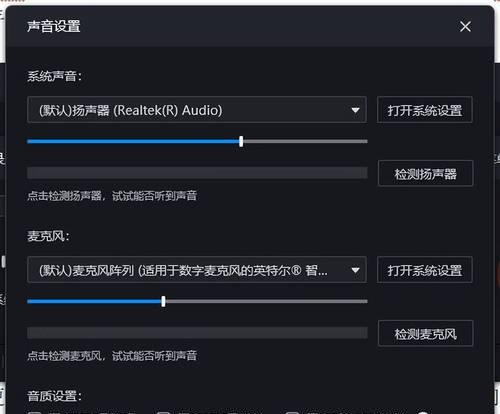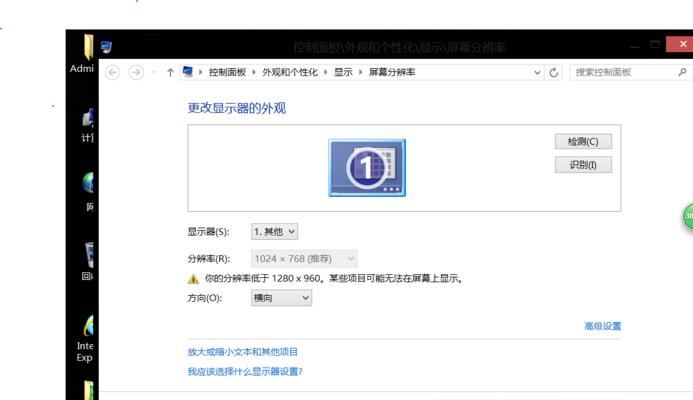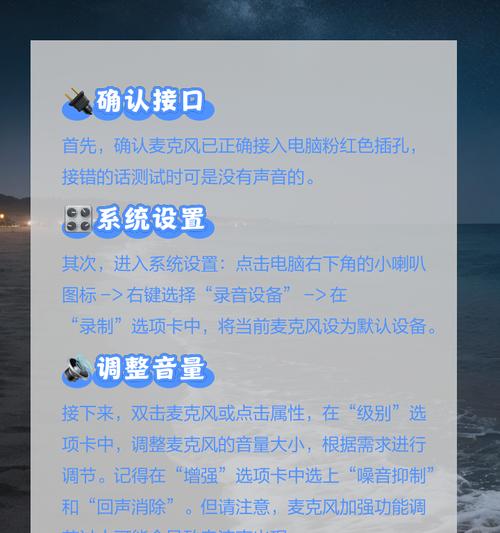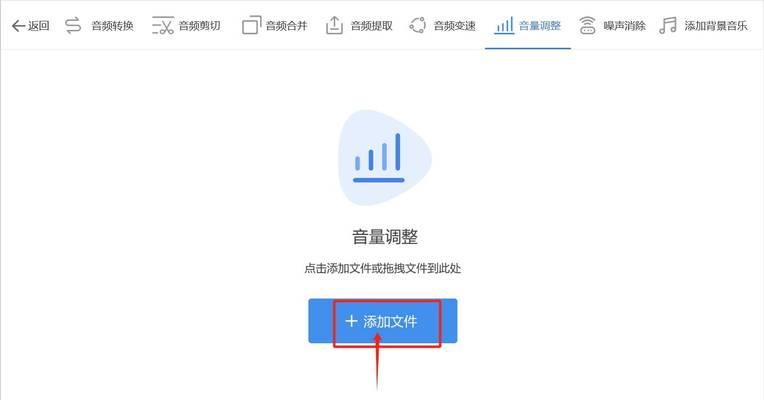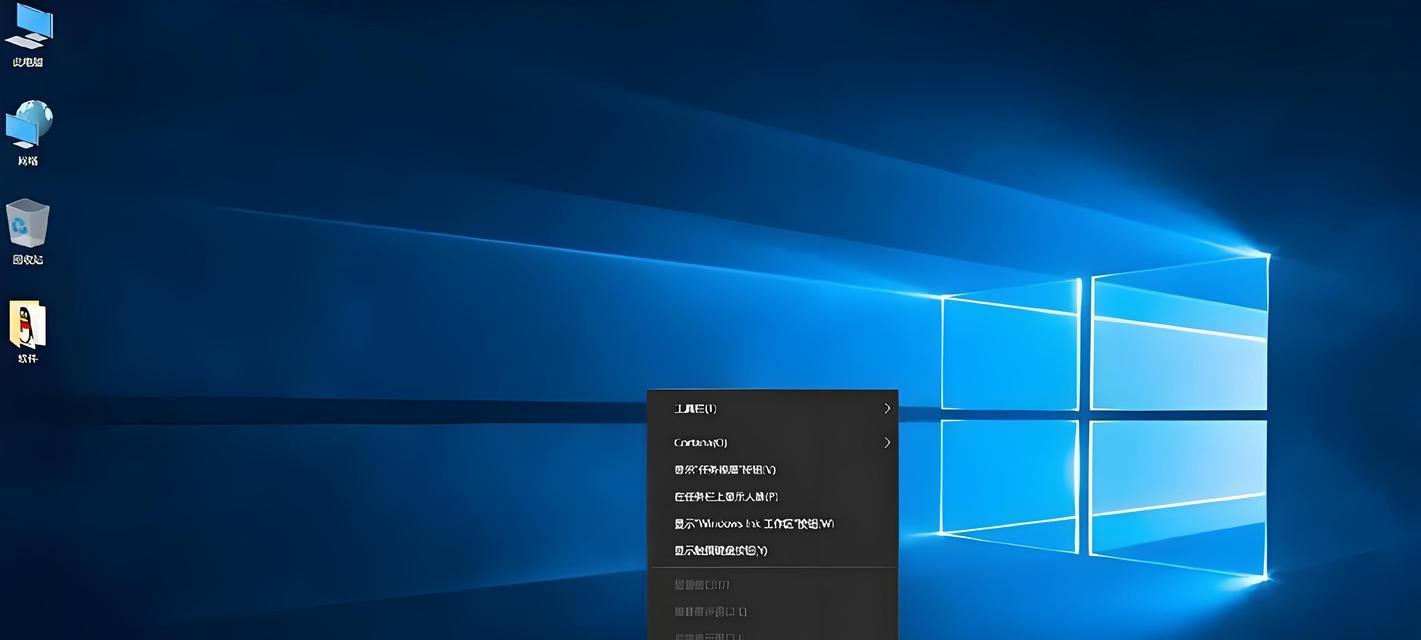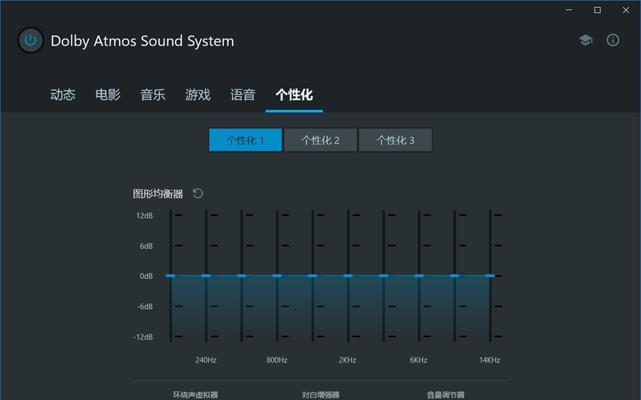直播时平板声音如何传输到电脑?平板到电脑声音传输的设置方法是什么?
如何实现直播时平板声音传输到电脑?详解平板到电脑声音传输设置方法
在当今的数字时代,随着技术的进步,越来越多的人开始尝试通过直播来分享自己的生活和知识。然而,一个常见的问题是如何将平板的声音传输到电脑上进行直播。本文将详细介绍平板到电脑声音传输的设置方法,并提供一些实用技巧,帮助你实现无缝的声音传输体验。
一、平板声音传输到电脑的必要性
在进行直播时,平板作为声音输入源可能拥有优于电脑内置麦克风的音质,平板可能配备有更高质量的麦克风或更好的音频处理技术。然而,直播软件通常无法直接从平板获取音频信号。我们需要通过某种方式将平板的声音传输到电脑上,从而在直播中使用。
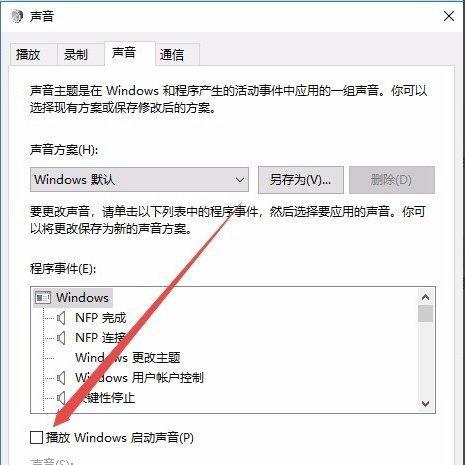
二、平板到电脑声音传输的方法
方法一:使用有线连接
这种方法适用于那些需要稳定且延迟低的音频传输的场景。步骤如下:
1.准备一根音频线,通常为3.5mm的音频接口线。
2.将音频线的一端插入平板的耳机孔,另一端插入电脑的麦克风输入孔。
3.在电脑上设置音频输入设备为“内置麦克风”或“音频输入线路”(具体取决于电脑操作系统和设备配置)。
4.确保在直播软件中选择了正确的音频输入设备。
方法二:使用无线音频传输器
无线传输提供更多的便利性和灵活性。操作步骤如下:
1.购买一个兼容的无线音频传输器套件,它通常包括一个发射器和一个接收器。
2.将发射器连接到平板的音频输出端口(耳机孔或音频输出接口)。
3.将接收器连接到电脑的音频输入端口。
4.开启无线音频传输器,并在电脑上设置音频输入设备。
5.在直播软件中确认音频输入设备设置。
方法三:使用第三方音频混音软件
这种方法适用于需要同时传输电脑和平板声音的情况。步骤如下:
1.安装并启动支持虚拟音频设备的混音软件,如VoiceMeeter。
2.在混音软件中设置音频路由,将平板的声音输入到虚拟音频设备。
3.将虚拟音频设备设置为直播软件的音频输入源。
4.在直播软件中进行最后的声音调整和测试。
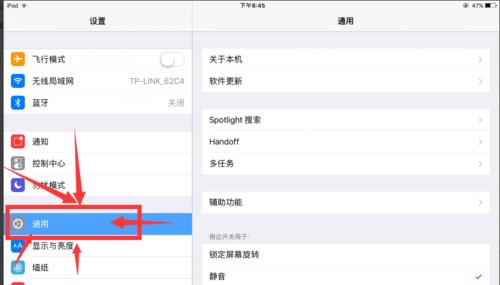
三、设置过程中可能遇到的问题及解决方法
1.音频延迟:确保选择高质量的硬件设备,并检查设备驱动程序和电脑系统设置。
2.连接不稳定:检查所有连接线是否有损坏,并确保无线传输器电量充足。
3.声音质量不佳:调整平板和电脑的音频设置,开启高质量的音频输入和输出选项。
4.多任务处理:使用混音软件,如VoiceMeeter,可以同时处理多个音频输入源,以达到最佳直播效果。
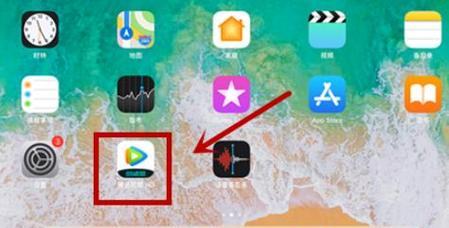
四、
平板到电脑的声音传输涉及多种方法和设备,从有线连接到无线传输,再到使用高级的混音软件,每种方法都有其适用的场景和优势。根据你的具体需求,选择最合适的传输方案,可以大大提升直播质量。确保充分理解每个步骤,以及如何在遇到问题时进行调整,是成功设置平板声音传输的关键。
通过以上详细介绍,希望你已经掌握了平板声音传输到电脑的多种方法,并能够在自己的直播活动中应用。如果你对如何进一步优化声音传输有任何疑问,欢迎在评论区提出,我们一起探讨更多可能的解决方案。
版权声明:本文内容由互联网用户自发贡献,该文观点仅代表作者本人。本站仅提供信息存储空间服务,不拥有所有权,不承担相关法律责任。如发现本站有涉嫌抄袭侵权/违法违规的内容, 请发送邮件至 3561739510@qq.com 举报,一经查实,本站将立刻删除。
- 上一篇: 中美贸易战如何影响苹果手机市场?苹果手机价格会变动吗?
- 下一篇: 计算机存储游戏机文件的方法是什么?
- 站长推荐
-
-

小米手机智能充电保护,让电池更持久(教你如何开启小米手机的智能充电保护功能)
-

手机移动数据网速慢的解决方法(如何提升手机移动数据网速)
-

如何解除苹果手机的运营商锁(简单教你解锁苹果手机)
-

电视信号源消失了,怎么办(应对电视信号源失联的常见问题和解决方法)
-

解决飞利浦咖啡机的常见故障(咖啡机故障排除指南)
-

四芯网线水晶头接法详解(四芯网线水晶头接法步骤图解与注意事项)
-

解决电脑打印机加了墨水后无法正常工作的问题(墨水添加后打印机故障的排除方法)
-

欧派壁挂炉常见故障及解决方法(为您解决欧派壁挂炉故障问题)
-

解决打印机用户干预问题的有效方法(提高打印机效率)
-

冰箱门不吸的原因及检修方法(探索冰箱门密封问题)
-
- 热门tag
- 标签列表
- 友情链接